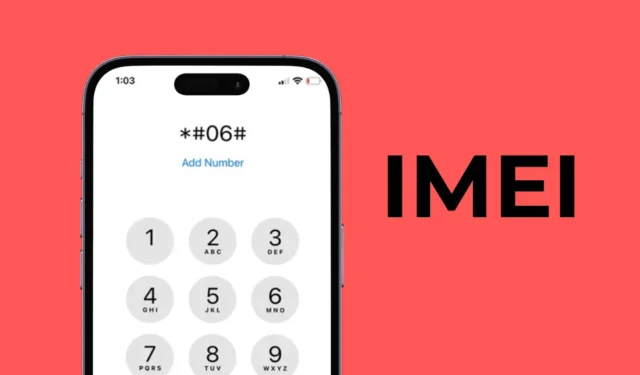
Niezależnie od tego, czy masz telefon z Androidem, iPhone’a, czy telefon oldschoolowy, być może słyszałeś, że wszystkie telefony mają numer IMEI.
Numer IMEI jest bardzo ważny – pozwala zweryfikować, czy urządzenie nie zostało zgłoszone jako skradzione, potwierdzić jego legalność przy zakupie lub sprzedaży itp.
Być może widziałeś już numer IMEI podany na opakowaniu telefonu, ale zignorowałeś go, ponieważ uważałeś, że nie jest on ważny. Ale czy naprawdę warto ignorować numer IMEI? W tym artykule dowiemy się o numerze IMEI.
Czym dokładnie jest numer IMEI?
IMEI, czyli międzynarodowy numer identyfikacyjny sprzętu mobilnego, to w zasadzie unikalny identyfikator przypisany do każdego urządzenia.
Ten unikalny identyfikator służy do odróżnienia każdego urządzenia od siebie. Numery IMEI przechowywane są w EIR (Equipment Identity Register), bazie danych zawierającej informacje o wszystkich ważnych telefonach.
Numer IMEI pozwala znaleźć szczegółowe informacje o telefonie bez fizycznego dostępu do niego, takie jak producent smartfona, nazwa modelu, data premiery i kilka innych szczegółów.
Jak znaleźć numer IMEI na iPhonie?
Teraz, gdy znasz numer IMEI i jego zastosowanie, możesz chcieć wiedzieć, jak znaleźć swój iMEI na iOS. Oto, jak znaleźć numer IMEI swojego iPhone’a.
1. Znajdź numer IMEI na iPhonie za pomocą Dialpad
Jednym z najprostszych sposobów znalezienia numeru IMEI na iPhonie jest skorzystanie z dialera. W dialerze iPhone’a musisz wprowadzić kod USSD, aby natychmiast znaleźć numer IMEI. Oto, co musisz zrobić.
1. Aby rozpocząć, uruchom dialer na swoim iPhonie.
2. Następnie przejdź do Klawiatury u dołu ekranu.

3. Po prostu wpisz *#06#

4. Wybranie kodu USSD spowoduje natychmiastowe wyświetlenie numeru IMEI Twojego iPhone’a .

Otóż to! To najłatwiejszy i najszybszy sposób na znalezienie numeru IMEI na telefonie iPhone.
2. Znajdź numer IMEI na iPhonie w Ustawieniach
Chociaż jest to rzadkie, niektórzy użytkownicy zgłaszali, że kod *#06# USSD nie działa na ich iPhone’ach. Jeśli więc kod USSD nie działa lub nie czujesz się komfortowo z jego używaniem, możesz znaleźć numer IMEI w Ustawieniach iPhone’a. Oto, co musisz zrobić.
1. Aby rozpocząć, uruchom aplikację Ustawienia na swoim iPhonie.

2. Po otwarciu aplikacji Ustawienia przewiń w dół i dotknij Ogólne .

3. Na ekranie Ogólne dotknij Informacje .

4. Na ekranie Informacje przewiń w dół, aż zobaczysz numer IMEI telefonu iPhone .

Otóż to! W ten sposób możesz wyświetlić numer IMEI swojego iPhone’a w Ustawieniach.
Inne sposoby na znalezienie numeru IMEI na iPhonie?
Jeśli nie masz iPhone’a, nadal możesz znaleźć numer IMEI. Numer IMEI iPhone’a znajdziesz na opakowaniu detalicznym.
Możesz także sprawdzić paragon otrzymany przy zakupie iPhone’a. Możesz także użyć swojego Apple ID, aby zalogować się na appleid.apple.com i wyświetlić numer IMEI zarejestrowanych urządzeń.
To wszystko, jak znaleźć numer IMEI na iPhonie. Daj nam znać, jeśli potrzebujesz dodatkowej pomocy w znalezieniu numeru IMEI swojego iPhone’a.




Dodaj komentarz